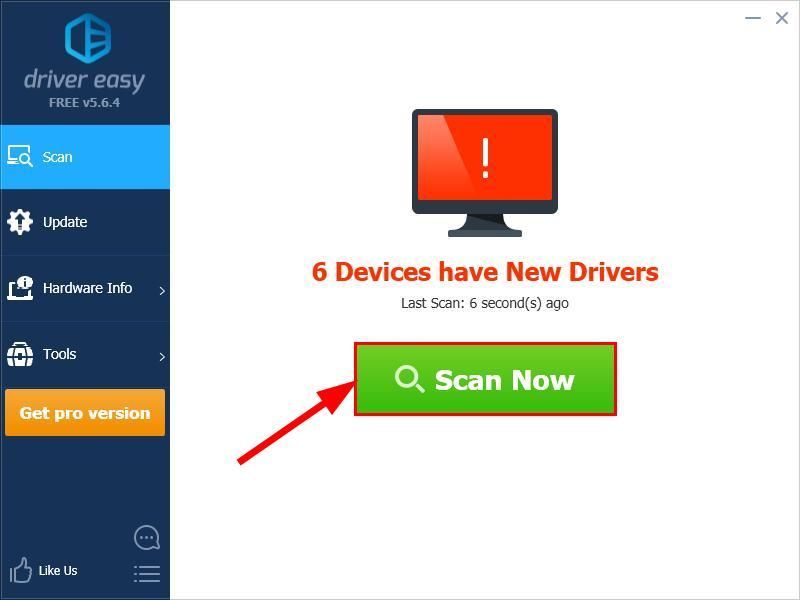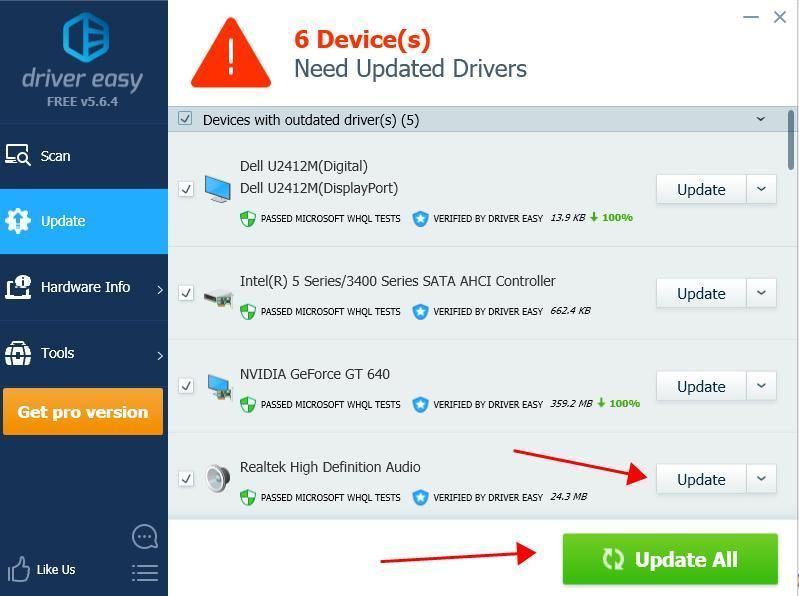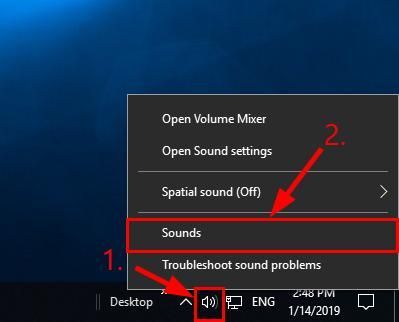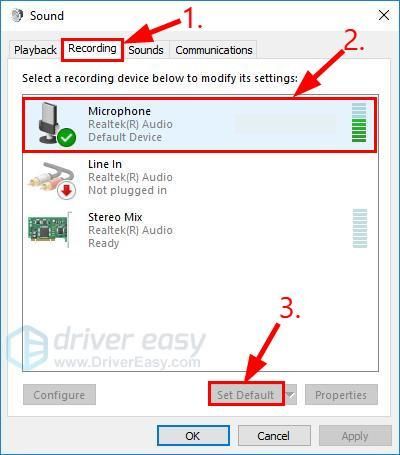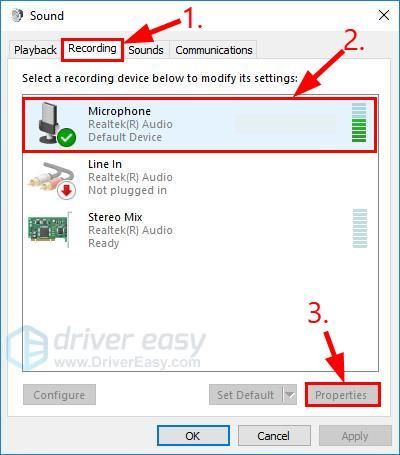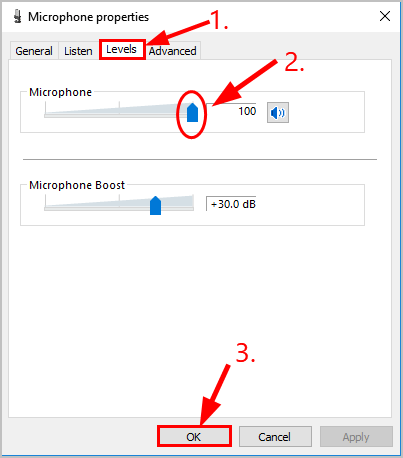'>
Senin mikrofon dizüstü bilgisayarda çalışmıyor ? Kesinlikle yalnız değilsin. Ancak endişelenmeyin - düzeltmesi oldukça kolay olabilir ...
4 Düzeltme Mikrofon Dizüstü Bilgisayarda Çalışmıyor
Diğer kullanıcıların sorunu çözmesine yardımcı olan 4 düzeltmeyi burada bulabilirsiniz. mikrofon Windows 10, 8.1 ve 7'de dizüstü bilgisayarda çalışmıyor konu. Sorun çözülene kadar listede ilerleyin.
- Mikrofona erişime izin ver
- Ses sürücünüzü güncelleyin
- Ses ayarlarınızı yapın
- Donanım sorunlarını giderin
Düzeltme 1: Mikrofona erişime izin ver
Eğer senin mikrofon dizüstü bilgisayarda çalışmıyor Kontrol etmek istediğiniz ilk şey, mikrofonu kullandığınız uygulamaya mikrofona erişimde izin verip vermediğinizdir.
Bunu nasıl yapacağınız aşağıda açıklanmıştır:
1) Klavyenizde Windows logo tuşu ve yazın mikrofon , ardından tıklayın Mikrofon gizlilik ayarları .

2) Altında Uygulamaların mikrofonunuza erişmesine izin verin bölümünde, geçişin Açık böylece uygulamaların mikrofonunuza erişmesine izin verebilirsiniz.
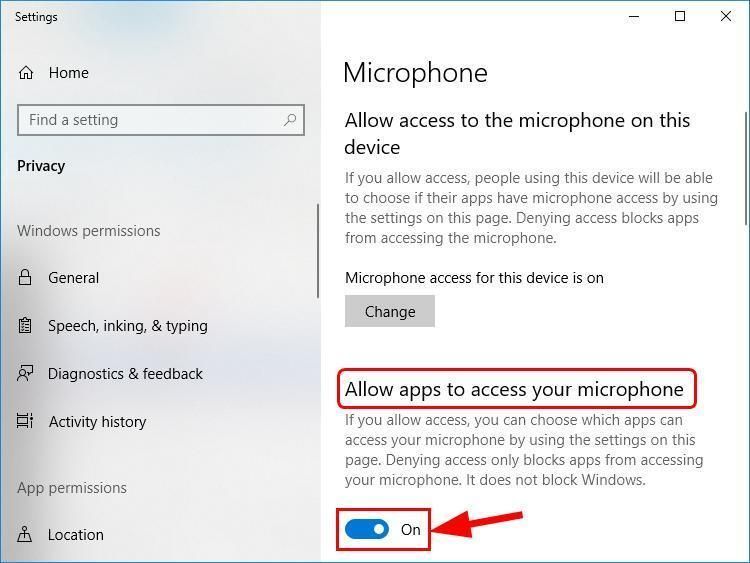
3) Aşağı kaydırarak Mikrofonunuza hangi uygulamaların erişebileceğini seçin bölüm ve emin olun mikrofonu çalmakta olduğunuz uygulama için geçiş Çevrildi Açık .
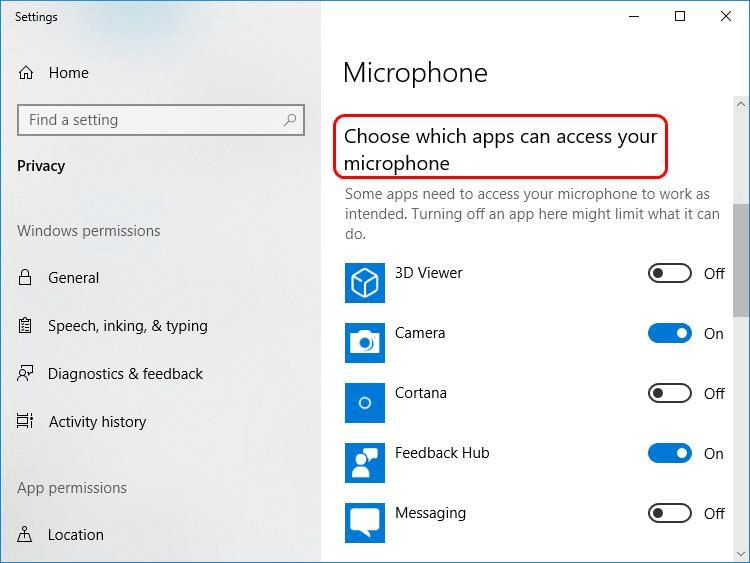
4) Mikrofonu kontrol edin ve mikrofon dizüstü bilgisayarda çalışmıyor mesele çözüme kavuştu. Eğer evet ise, o zaman harika! Ancak mikrofon hala çalışmıyorsa, denemelisiniz. Düzeltme 2 , altında.
Düzeltme 2: Ses sürücünüzü güncelleyin
Bu sorunun en yaygın nedenlerinden biri, eski veya hatalı bir ses sürücüsüdür. Bu nedenle her zaman en son ses sürücüsünü güncel tuttuğunuzdan emin olmalısınız. Sürücüyü manuel olarak güncellemek için zamanınız, sabrınız veya beceriniz yoksa, bunu otomatik olarak yapabilirsiniz. Sürücü Kolay .
Driver Easy, sisteminizi otomatik olarak tanıyacak ve bunun için doğru sürücüleri bulacaktır. Bilgisayarınızın tam olarak hangi sistemi çalıştırdığını bilmenize gerek yoktur, indireceğiniz yanlış sürücüden rahatsız olmanıza gerek yoktur ve yükleme sırasında hata yapma konusunda endişelenmenize gerek yoktur. Driver Easy her şeyi halleder.
Sürücülerinizi otomatik olarak güncelleyebilirsiniz. BEDAVA ya da Profesyonel sürüm Sürücü Kolaylığı. Ancak Pro sürümüyle yalnızca 2 adım sürer (ve tam destek ve 30 günlük para iade garantisi alırsınız):
- İndir ve Driver Easy'yi yükleyin.
- Driver Easy'yi çalıştırın ve Şimdi Tara buton. Driver Easy daha sonra bilgisayarınızı tarayacak ve sorunlu sürücüleri tespit edecektir.
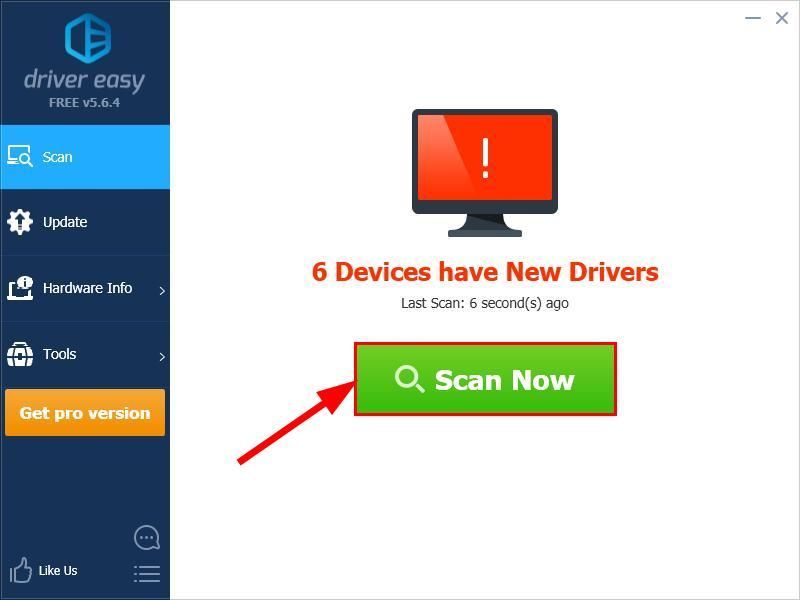
- Tıklayın Al'ı güncelle l sisteminizde eksik veya güncel olmayan tüm sürücülerin doğru sürümünü otomatik olarak indirip yüklemek için (bu, Profesyonel sürüm - tıkladığınızda yükseltmeniz istenir Tümünü Güncelle ).
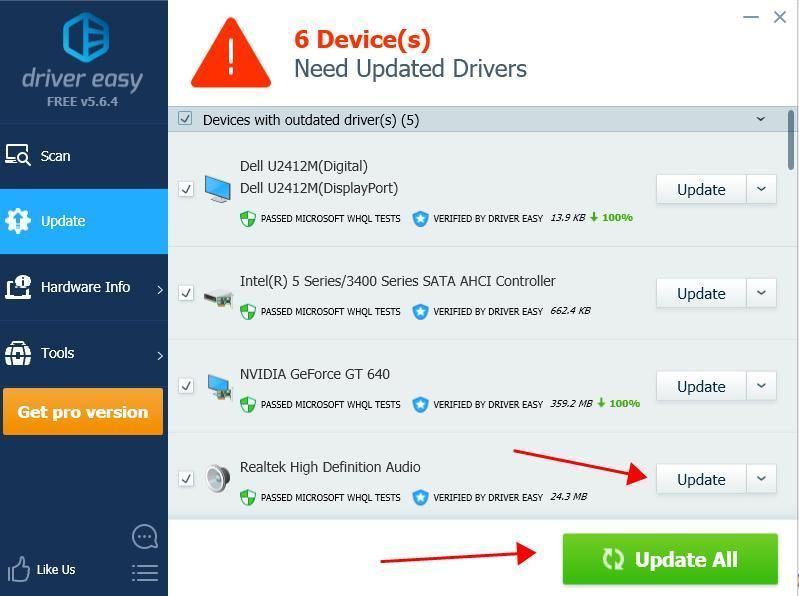
Ayrıca tıklayabilirsiniz Güncelleme isterseniz ücretsiz yapabilirsiniz, ancak kısmen manueldir.
- Dizüstü bilgisayarınızı yeniden başlatın ve mikrofon çalışmıyor sorun çözüldü. Sorun devam ederse endişelenmeyin. İşte deneyebileceğiniz iki çözüm daha.
Düzeltme 3: Ses ayarlarınızı yapın
İdeal olarak Windows, mikrofonunuzu otomatik olarak algılayabilir ve her takıldığında varsayılan oynatma cihazı olarak ayarlayabilir. Ancak bu her zaman böyle değildir ve bazen varsayılan cihazları manuel olarak ayarlamamız ve ses seviyelerini ayarlamamız gerekebilir.
Böyle yaparak:
- Sağ tıklayın ses simgesi bilgisayar ekranınızın sağ alt köşesinde, ardından Sesler .
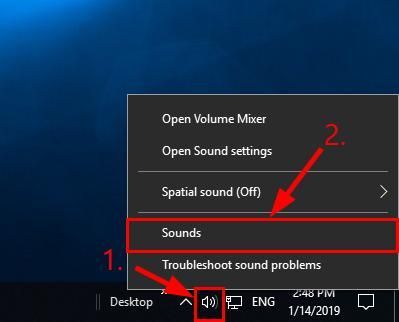
- Tıkla Kayıt sekmesine tıklayın, ardından mikrofon cihazınız ve tıklayın Varsayılana ayarla .
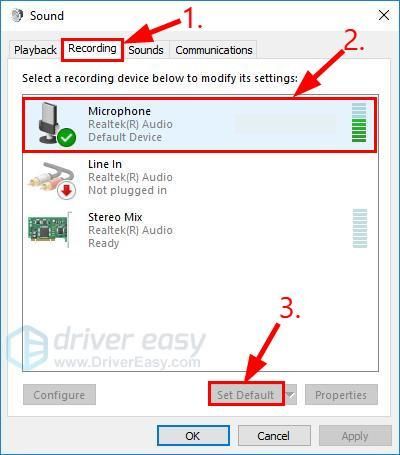 Eğer mikrofon cihazınız cihaz listesinde görünmüyor , ardından sağ tıklayın boş alan ve kene Devre Dışı Bırakılan Cihazları Göster . Ardından göründüğünde mikrofon cihazına sağ tıklayın ve etkinleştirme sen adım atmadan önce 2) .
Eğer mikrofon cihazınız cihaz listesinde görünmüyor , ardından sağ tıklayın boş alan ve kene Devre Dışı Bırakılan Cihazları Göster . Ardından göründüğünde mikrofon cihazına sağ tıklayın ve etkinleştirme sen adım atmadan önce 2) . - Tıklamak mikrofon cihazınız tekrar ve tıklayın Özellikleri .
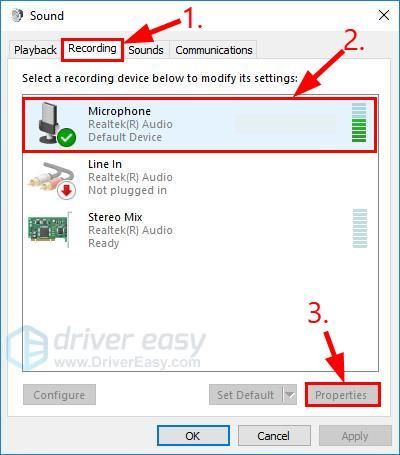
- Tıkla Seviyeler sekme, ardından sürükleyin Mikrofon kaydırıcısı bütün yol onun üstü ve tıklayın tamam .
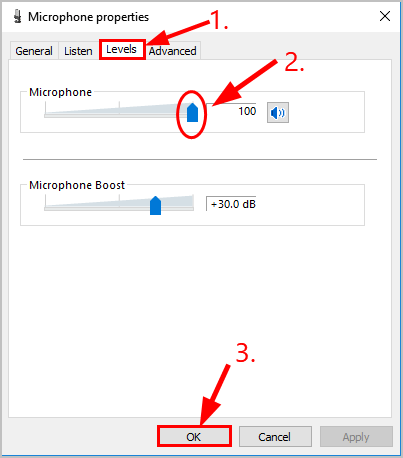
- Tıklayın tamam değişiklikleri pencerelerde uygulamak için.
- Şimdi bu ile mikrofon varsayılan cihaz olarak ayarlandı ve ses açıldı , mikrofonunuzu test edin ve mikrofon dizüstü bilgisayarda çalışmıyor sorun giderildi. Hala düzgün çalışmıyorsa şu adrese gidin: Düzelt 4 , altında.
Düzeltme 4: Donanım sorunlarını giderin
Düzeltmelerden hiçbiri sizin için işe yaramazsa, olası donanım sorunlarını kontrol etmenin zamanı gelmiştir.
Konuyu daraltmak ve sorun gidermek için aşağıdaki adımları takip edebilirsiniz:
- Mikrofon cihazınızı şuraya bağlayın: başka bir liman dizüstü bilgisayarınızda. Mikrofon diğer bağlantı noktasında çalışıyorsa, bu sorunun büyük olasılıkla hatalı bir bağlantı noktasından kaynaklandığını gösterir; mikrofonunuz hala çalışmıyorsa, şuraya gidin: 2) , altında.
- Mikrofon cihazınızı şuraya bağlayın: başka bir bilgisayar . Mikrofonunuz başka bir bilgisayarda çalışıyorsa, tavsiye için dizüstü bilgisayarınızın satıcısına başvurmalısınız; Mikrofonunuz hala başka bir bilgisayarda çalışmıyorsa,destek için mikrofon cihazınızın satıcısına başvurmalısınız.
Yukarıdaki yöntemler sorun gidermede size nasıl yardımcı oldu? Bizimle paylaşmak istediğiniz herhangi bir fikriniz veya ipucunuz var mı? Aşağıya bir yorum bırakın ve düşüncelerinizi bize bildirin.
Öne çıkan resim Seej Nguyen itibaren Pexels